小米手机作为一款备受欢迎的智能手机品牌,其MIUI12.5系统为用户提供了丰富的个性化定制功能,其中更改系统样式和自定义最近任务界面成为了用户们关注的热点话题。通过这些功能,用户可以根据个人喜好,轻松地调整手机界面的外观和布局,使其更符合个人审美和使用习惯。下面将介绍小米手机MIUI12.5系统中如何进行这些个性化定制的操作步骤。
小米手机MIUI12.5系统如何自定义最近任务界面
步骤如下:
1.触击【设置】。

2.触击【桌面】。
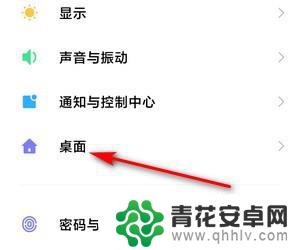
3.触击【最近任务样式】。
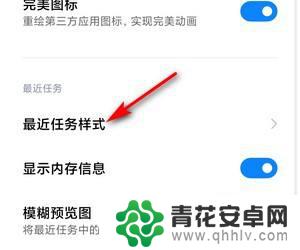
4.在打开界面中,触击需要的样式。系统默认提供纵向排布、横向排布两项。

5.总结:小米手机怎么更改系统样式
依次触击【设置】-【桌面】-【最近任务样式】-选择其中一个样式
以上就是小米手机如何更改系统样式的全部内容,如果遇到相同问题的用户可以参考本文中介绍的步骤进行修复,希望能够对大家有所帮助。










